در این مقاله نحوه رایت سی دی در ویندوز 10 را به شما آموزش می دهیم. اگرچه با گسترش تولید و استفاده از فلش ها و هاردهای اکسترنال، سی دی و دی وی دی کمرنگ تر از گذشته شده است، هنوز افراد زیادی برای تبادل اطلاعات از CD یا DVD استفاده می کنند. رایت کردن سی دی در ویندوز 10، روش های مختلفی دارد که در ادامه آنها را به زبان ساده، معرفی و بررسی می کنیم. مراحل ساده و شفاف هستند، اما اگر با مشکلی در زمینه رایت سی دی در ویندوز 10 مواجه شدید، می توانید برای دریافت راهنمایی بیشتر، از تیم تعمیر لپ تاپ ایسوس در نمایندگی ایسوس مرکز سخت افزار ایران کمک بگیرید.

نحوه رایت cd در ویندوز 10
برای تکمیل مهارت های خود در زمینه کار با کامپیوتر و لپ تاپ، باید با روش های رایت کردن سی دی هم آشنایی داشته باشید. این کار را می توانید به روش های مختلف انجام دهید. شما می توانید برای رایت کردن سی دی در ویندوز 10، از قابلیت ها و ابزارهای خود ویندوز استفاده کنید. این کار با کمک نرم افزارهای جانبی هم قابل انجام است. در نهایت مدیا پلیر هم قابلیت هایی برای رایت سی دی در اختیار کاربران قرار داده است. در ادامه هریک از این روش ها را به صورت کامل به شما آموزش می دهیم.
رایت سی دی با ابزار داخلی ویندوز 10
یکی از روش های ساده برای رایت سی دی در ویندوز 10، استفاده از ابزار داخلی این سیستم عامل است. رایت کننده دیسک به کاربران این امکان را می دهد که به سادگی و بدون کمترین دردسر، سی دی های مورد نظرشان را رایت کنند. برای استفاده از این ابزار باید به ترتیب زیر عمل کنید:
- ابتدا سی دی یا dvd خام مورد نظر خود را درون سی دی رایتر قرار دهید.
- در گام بعدی، یک پنجره اتوپلی مانند نوتیفیکیشن باز می شود که باید روی آن کلیک کنید.
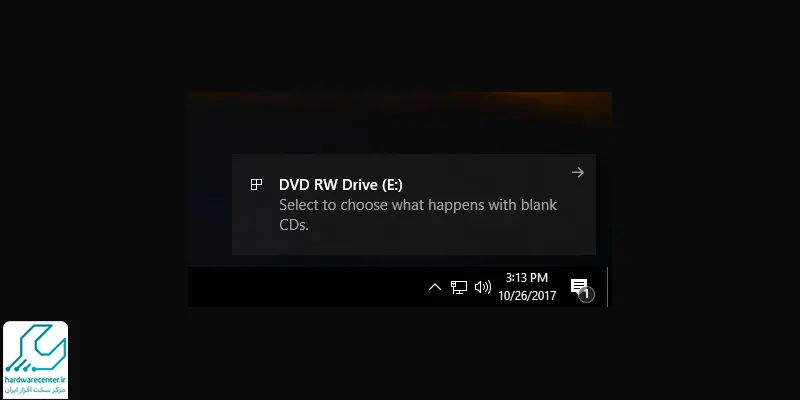
- اگر پیش از گذاشتن سی دی در دی وی دی رایتر، پنجره بسته شد، می توانید با خارج و داخل کردن مجددا Cd مجددا آن را مشاهده کنید.
- مجددا پنجره جدیدی باز می شود که باید در آن روی Burn files to Disc کلیک کنید.
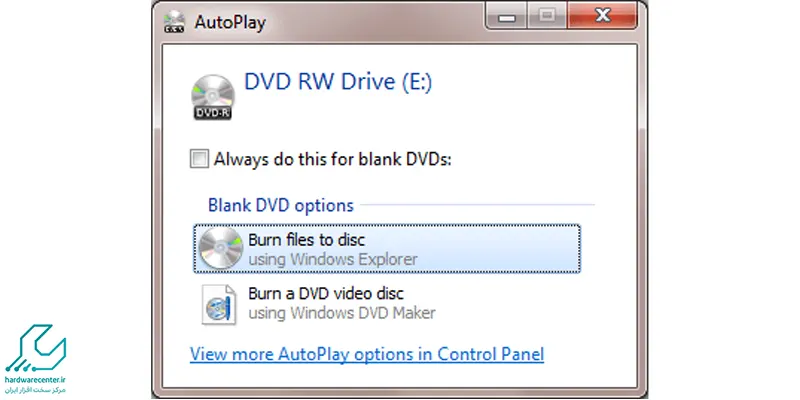
- اگر هیچ پنجره ای باز نشد، Windows Explorer را باز کرده و روی درایو CD/DVD دابل کلیک کنید.
- در ادامه مراحل رایت سی دی با ویندوز 10، روی گزینه Burn Files to Disk کلیک کنید .
- حالا Windows Explorer را باز کرده و روی درایو CD/DVD دابل کلیک نمایید.
- کادرهای خالی مشاهده می شوند که باید آنها را پر کنید. مثلا در قسمت disk title یک نام یا عنوان برای سی دی خود انتخاب کنید.
- با انتخاب Like a USB Flash Drive دیسک شما همانند فلش می شود.
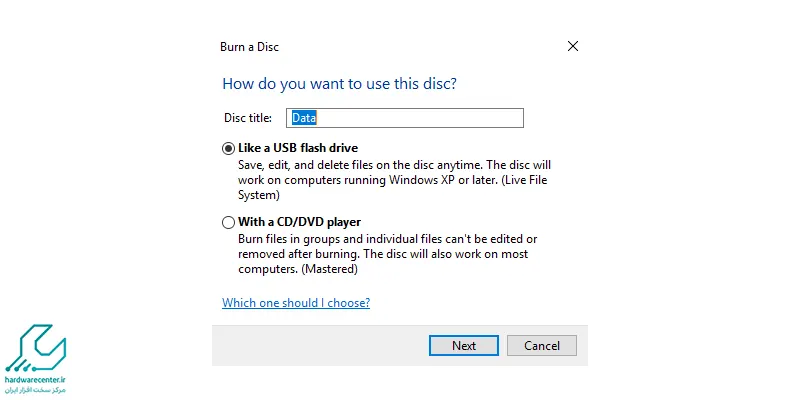
- در این مرحله دیسک فرمت شده و می توانید بعدا اطلاعاتی به آن اضافه، حذف و یا ویرایش کنید.
- دقت کنید که این دیسک فقط در ویندوز خوانده می شود و باید از دیسک های RW استفاده شود.
- در ادامه، گزینه With a CD/DVD player را انتخاب کرده و Next را بزنید.
- حالا برای تکمیل عملیات رایت سی دی در ویندوز 10، فایل های مورد نظرتان را در پنجره جدید، کپی پیست کنید.
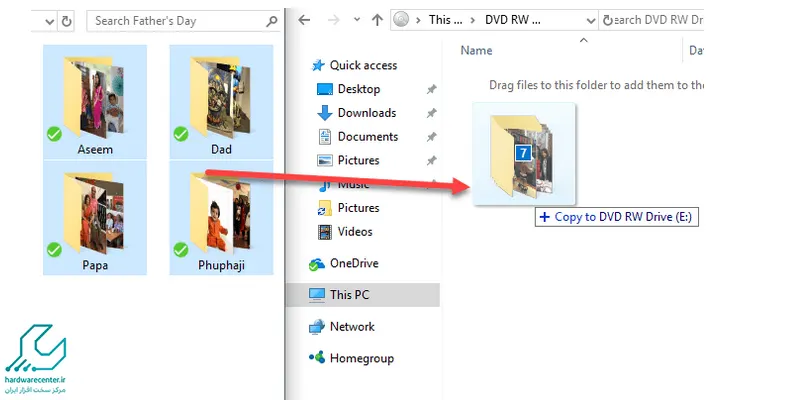
- پس از کپی شدن فایل ها، می توانید فرآیند رایت را کامل کنید.
- اکنون از تب بالا روی گزینه Finishing Burning کلیک کنید.
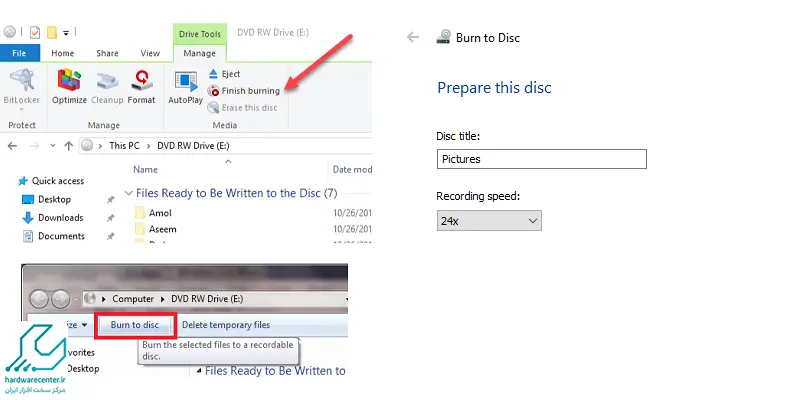
- پس از تغییر دادن سرعت دیسک، گزینه Next را بزنید.
- به این ترتیب عملیات رایت شروع شده و بسته به حجم فایل ها، مدت زمانی طول می کشد.
بیشتر بخوانید: افزایش عملکرد ویندوز 10
رایت CD در ویندوز 10 با مدیاپلیر
ابزار دیگری که می توانید از آن برای رایت سی دی در ویندوز 10 استفاده کنید، مدیاپلیر است. جهت رایت کردن سی دی با windows media player ، مراحل زیر را به ترتیب اجرا نمایید:
- مدیاپلیر را باز کرده و روی تب Burn کلیک کنید.
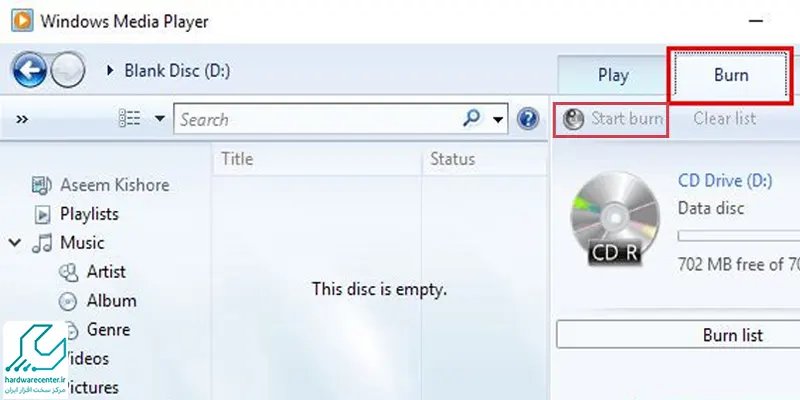
- از قسمت Start burn روی گزینه Cd drive بزنید.
- اکنون فایل هایی که می خواهید رایت کنید را اضافه کرده و در این لیست رها کنید.
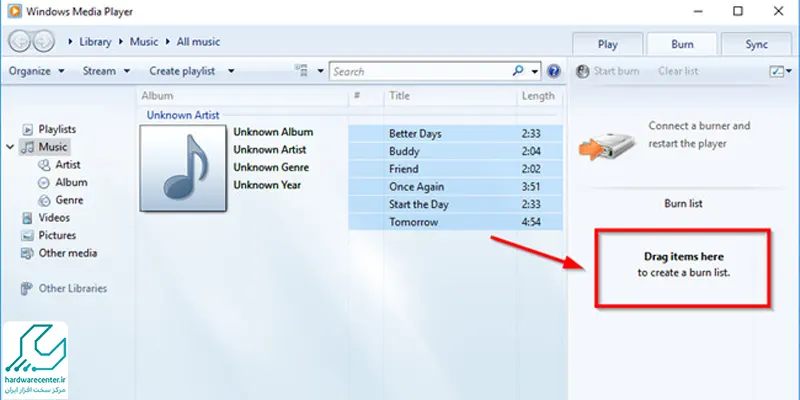
- در ادامه، Start Burn را بزنید تا پنجره Burn a Disc نمایش داده شود.
- حالا سی دی را رایت کنید!
استفاده از نرم افزارهای جانبی برای رایت کردن سی دی
در نهایت می توانید برای رایت سی دی در ویندوز 10 از نرم افزارهای جانبی کمک بگیرید. برنامه هایی همچون Nero و Daemon Tools، Alcohol 120%، Ashampoo، Clone CD و … به شما کمک می کنند که سی دی های مورد نظرتان را با سرعت بیشتری رایت کنید. بعضی از آنها مانند Clone CD، می توانند از انواع CD و DVD را بدون توجه به قفل نرم افزاری و شاید بتوان گفت سخت افزاری آن کپی کنند.
بهترین برنامه های رایت سی دی در ویندوز
برنامه رایت سی دی CDBurnerXP
CDBurnerXP یکی از نرمافزارهای رایگان و سبک است که برای رایت سیدی و دیویدی در ویندوز طراحی شده است. این برنامه امکان رایت دیسکهای داده، صوتی و ویدیویی را فراهم میکند و همچنین از ایجاد ایمیجهای ISO و رایت آنها پشتیبانی میکند. طراحی ساده و بدون پیچیدگی آن باعث شده که حتی کاربران مبتدی هم بتوانند به راحتی از آن استفاده کنند.
ImgBurn
ImgBurn یک برنامه قدرتمند برای رایت سیدی و دیویدی است که به شما این امکان را میدهد تا دیسکهایی با فرمتهای مختلف رایت کنید. علاوه بر این، میتوانید ایمیجهای ISO را ایجاد کرده یا از دیسکها کپی تهیه کنید. این نرمافزار برای کاربران پیشرفته بسیار مناسب است، زیرا از طیف گستردهای از قابلیتها، از جمله رایت دیسکهای بوتیبل، پشتیبانی میکند.
این آموزش را از دست ندهید: آموزش نصب ویندوز 10
Ashampoo Burning Studio Free
این برنامه یک انتخاب مناسب برای کسانی است که به دنبال یک نرمافزار رایت ساده اما حرفهای هستند. Ashampoo Burning Studio Free از رایت دیسکهای CD، DVD و Blu-ray پشتیبانی میکند و علاوه بر آن، امکاناتی برای ساخت دیسکهای صوتی و ویدیویی و همچنین ایجاد ایمیجهای دیسک ارائه میدهد. رابط کاربری جذاب و کاربرپسند آن باعث شده که استفاده از این نرمافزار برای تمامی سطوح کاربران راحت باشد.
برنامه رایت دی وی دی BurnAware Free
BurnAware Free نرمافزاری ساده و سریع برای رایت سیدی و دیویدی است. این برنامه از رایت انواع دیسکها از جمله داده، صوتی، و ویدیویی پشتیبانی میکند و همچنین قابلیت ایجاد و رایت ایمیج های ISO را فراهم میآورد. علاوه بر این، BurnAware از دیسکهای دوباره نوشتنی (RW) و دیسک های بوتیبل نیز پشتیبانی میکند.
آموزش رایت سی دی در ویندوز 11
برای رایت سیدی در ویندوز 11 مراحل زیر را دنبال کنید:
- ابتدا یک سیدی خام را داخل درایو نوری لپتاپ یا کامپیوتر قرار دهید.
- سپس (File Explore) مدیریت فایل را باز کنید.
- حالا فایلهایی که میخواهید روی سیدی رایت شوند را انتخاب کرده و روی آنها راست کلیک کنید.
- از منوی بازشده گزینه Send to و سپس گزینه DVD RW Drive یا نام درایو نوری خود را انتخاب کنید.
- اکنون یک پنجره باز میشود که از شما میپرسد چگونه میخواهید از این دیسک استفاده کنید؛ گزینه With a CD/DVD player را انتخاب کنید و روی Next کلیک کنید.
- فایلها به صورت موقتی به درایو اضافه میشوند. در نوار بالا روی گزینه Drive Tools و بعد Finish burning کلیک کنید.
- در پنجره بازشده، یک نام برای سیدی وارد کنید و سرعت رایت را انتخاب نمایید، سپس روی Next کلیک کنید.
- صبر کنید تا عملیات رایت کامل شود، سپس روی Finish کلیک کنید.
مشکل رایت سی دی در ویندوز 10 و 11
یکی از مشکلات رایج هنگام رایت سیدی در ویندوز 10 و 11، شناسایی نشدن دیسک خام توسط سیستم یا نمایش پیامهای خطا مانند “Windows was unable to complete the format” است. این مشکل به دلایل مختلفی مانند خرابی یا کثیفی دیسک، ناسازگاری درایو نوری، نصب نبودن درایورهای مربوط به CD/DVD یا وجود ایراد در فایلهایی که قصد رایت آنها را دارید، رخ می دهد.
همچنین استفاده از برنامههای جانبی ناسازگار یا انتخاب نادرست نوع فرمت هنگام آغاز فرآیند رایت منجر به ناقص شدن عملیات می شود. برای رفع این مشکلات ابتدا از سالم بودن دیسک مطمئن شوید، درایورهای سختافزار را بهروزرسانی کنید و در صورت نیاز از نرمافزارهای معتبر رایت مانند ImgBurn یا CDBurnerXP استفاده نمایید.





2 دیدگاه. Leave new
میشه اموزش انتقال فیلم از سی دی به کامپیوتر هم بذارید؟ من می خوام از یه سی دی اطلاعات و رایت کنم روی یه سی دی دیگه ولی چون یدونه دی وی دی پلیر دارم نمیشه. میخوام اطلاعاتش و اول بریزم روی سیستم.
روز به خیر دوست عزیز،
برای این کار تنها باید تمام پوشه ها و اطلاعات سی دی مبدأ را کپی و در سیستم خود پیست کنید. باقی مراحل مشابه توضیحات مقاله است. برای راحتی کار می توانید از نرم افزارهای رایت استفاده کنید.